Как войти в рекавери на huawei
Обновлено: 13.12.2025
eRecovery — это метод обновления, который можно использовать в крайнем случае, когда устройство не может загрузить операционную систему, если система нестабильна или если вы рутировали свой телефон и хотите вернуться к официальной сборке.
Этот метод удалит все данные с вашего устройства. Перед обновлением телефона убедитесь, что вы создали резервную копию важных данных.
Для выполнения обновления требуется подключение к сети Wi-Fi. Из соображений безопасности рекомендуется использовать частную сеть вместо общедоступной.
Во время процесса обновления убедитесь, что в телефоне осталось не менее 30 % заряда аккумулятора.
eRecovery очень прост в использовании и позволяет стирать данные, устанавливать официальные обновления или восстанавливать предыдущие установки.
Выключите телефон и подключите его к компьютеру с помощью стандартного USB-кабеля. Нажмите и удерживайте кнопку увеличения громкости и кнопку питания в течение 15 секунд, пока устройство не перезагрузится и не войдет в режим eRecovery. Здесь нажмите Загрузить последнюю версию и восстановление.
На экране загрузки выберите Загрузка и восстановление. Ваш телефон автоматически включит Wi-Fi и выполнит поиск доступных сетей. Выберите доступную сеть Wi-Fi и подключитесь к ней.
После подключения к Интернету телефон загрузит пакет обновления. Этот процесс может занять некоторое время, поэтому терпеливо дождитесь окончания загрузки.
Когда загрузка будет завершена, ваш телефон автоматически установит обновление. Когда процесс завершится, телефон перезагрузится.
Если метод обновления eRecovery дает сбой и устройство не загружается нормально, обратитесь в нашу службу поддержки клиентов или отправьте устройство в ближайший авторизованный сервисный центр Huawei.
В этом руководстве мы поможем вам войти в режим восстановления на любом смартфоне Huawei и Honor. Recovery Mode на любом Android-смартфоне — это уникальный загрузочный раздел с установленной консолью восстановления. Можно легко войти в режим восстановления запасов, нажав и удерживая соответствующие аппаратные кнопки. Это полностью отличается от пользовательского восстановления, такого как TWRP. TWRP разработан сообществом разработчиков Android в рамках проекта с открытым исходным кодом.
Режим восстановления на телефонах Huawei предоставляет доступ к основным функциям обслуживания, таким как сброс к заводским настройкам, очистка кэша и т. д. Пользователи также могут сразу запускать OTA-обновления через режим восстановления. Чтобы воспользоваться всеми этими функциями, выполните следующие действия, чтобы перевести телефон Huawei в режим восстановления.
Как войти в стоковое рекавери на телефонах Huawei и Honor
Ниже приводится полное пошаговое руководство по загрузке смартфона Huawei/Honor в стандартный режим восстановления с помощью аппаратных кнопок.
<р>1. Во-первых, выключите устройство с помощью кнопки питания на боковой панели телефона. <р>2. Как только устройство полностью выключится, вам нужно нажать и удерживать кнопку питания + увеличения громкости в течение нескольких секунд.<р>3. Через несколько секунд вы увидите на экране логотип Android.
<р>4. Используйте кнопку питания, чтобы войти в режим восстановления.<р>5. Используйте кнопку увеличения/уменьшения громкости для навигации и кнопку питания для выбора.
Вот оно! Вы успешно вошли в стандартный режим восстановления на своем смартфоне Huawei / Honor. Чтобы выйти из режима восстановления, вам нужно перейти к «Перезагрузить систему сейчас» с помощью клавиш регулировки громкости и подтвердить его с помощью кнопки питания.
Я надеюсь, что приведенное выше руководство помогло загрузить ваше устройство EMUI в стандартный режим восстановления. Если у вас возникнут какие-либо проблемы во время описанной выше процедуры, не стесняйтесь обращаться к нам в разделе комментариев ниже.
Как войти в Recovery на Huawei и Honor? Появление такого вопроса обычно свидетельствует о проблеме со смартфоном, так как режим Recovery предназначен для сброса текущих настроек до базового, заводского уровня. Учитывая, что такой сброс приведет к потере всей информации, хранящейся на Android, его применяют только в исключительных случаях, когда другие методы решения проблем не помогают восстановить телефон.
Однако у упомянутого режима есть и другие функции, поэтому его можно использовать без неприятных последствий. Так вот, он способен помочь с перезагрузкой системы. Правда, включить Recovery удастся только после полного выключения смартфона. То есть пользователи не смогут вернуть привычную работу устройства после зависания, для этого предусмотрены другие действия, помогающие справиться с возникшими трудностями.
Как войти в режим восстановления на Huawei и Honor
Чтобы войти в режим восстановления на Huawei и Honor, вам нужно будет выполнить несколько простых шагов:
- одновременно зажать кнопку питания (включить смартфон) и увеличить громкость;
- удерживайте клавиши нажатыми в течение нескольких секунд;
- подождите, пока нужный режим не появится на экране.
Важно подчеркнуть, что войти в Recovery можно только с выключенного устройства. Если телефон включен, запустить функцию невозможно, независимо от желания пользователей.
Если подход, описанный выше, не помогает добиться нужного эффекта, и нужный режим не запускается на Honor, следует зайти в него другим способом:
Особого внимания заслуживает тот факт, что на старых моделях телефонов Huawei кнопки уменьшения и увеличения звука были заменены расположенной между ними кнопкой «домой». Иногда ее нужно нажать.
В случае затруднений с активацией функции и открытием меню следует удерживать клавиши более длительное время. Возможно, трудности были именно в недостаточном времени зажима, поэтому добиться открытия Рекавери и разобраться с трудностями не составит труда.
Как выйти из режима Recovery на Huawei/Honor
После входа в Recovery пользователь обнаружит небольшое меню настроек, содержащее всего 3 пункта:
- Reboot system now — перезагрузить смартфон;
- Wipe data/Factory reset — сброс до заводских настроек;
- Очистить кассовый раздел – очистить кеш устройства.
Чтобы выйти из режима восстановления, необходимо использовать первый пункт. Для переключения между пунктами рекомендуется использовать кнопки громкости. Чтобы выбрать одно из действий, нажмите кнопку питания (power).
Проверка образа восстановления не удалась Huawei — что делать?
- скачать и установить утилиту на компьютер;
- запустите службу и дождитесь открытия командной строки;
- подключить смартфон к ПК, запустить режим отладки по USB и нажать Enter;
- дождитесь открытия системного меню (телефон, режим, emui и другие пункты);
- выбрать подходящий вариант, ориентируясь на подсказки системы;
- завершите перепрошивку, установив на смартфон рабочую версию Recovery.
- Нажмите и удерживайте кнопки питания и увеличения громкости, пока телефон не перейдет в режим восстановления, как показано на следующем рисунке.
- После восстановления заводских настроек нажмите кнопку «Назад», чтобы вернуться на экран режима восстановления. Коснитесь параметра, чтобы перезагрузить телефон, чтобы открыть главный экран.
Важно подчеркнуть, что описанный подход не гарантирует достижения положительного результата, поэтому иногда пользователям придется искать другие пути решения проблемы или обращаться в ремонтную мастерскую. Важно подчеркнуть, что обращение в службу поддержки обычно не приносит должного эффекта, так как чаще всего описанная ошибка возникает из-за вмешательства в ее работу владельцев смартфонов.
Телефон не отображает главный экран и вместо этого автоматически переходит в режим eRecovery. Кнопка сброса настроек на экране режима eRecovery неактивна.
Решение:
Восстановите заводские настройки телефона в режиме восстановления, выполнив следующие действия (убедитесь, что телефон выключен и не подключен к USB-кабелю):
При восстановлении заводских настроек телефона все данные на нем будут удалены. Соблюдайте осторожность при выполнении этой операции.
Чтобы включить режим восстановления на Mate 30 Pro и Mate 30 RS, у которых нет физических кнопок регулировки громкости, нажмите кнопку питания 5 раз подряд после того, как телефон завибрирует во время загрузки.
<Р>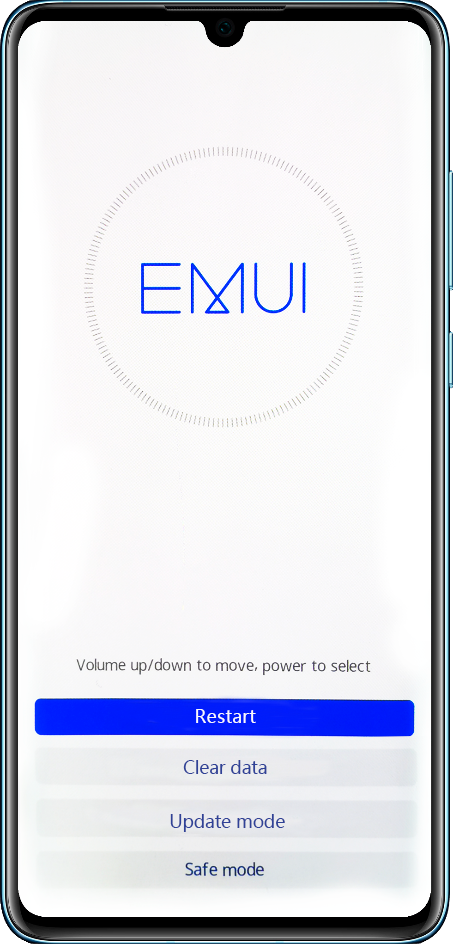 < бр />
< бр />
-
Нажмите кнопку увеличения или уменьшения громкости, чтобы выбрать вариант очистки данных, и нажмите кнопку питания для подтверждения.
Если ваш телефон поддерживает работу с сенсорным экраном в режиме восстановления, вы можете коснуться экрана, чтобы выполнить эти действия.
Если отображается сообщение, предлагающее ввести "да" для подтверждения восстановления заводских настроек телефона, введите "да" для повторного подтверждения. В противном случае пропустите этот шаг.
Если проблема не устранена после восстановления заводских настроек телефона, сделайте резервную копию своих данных и отнесите свое устройство и подтверждение покупки в авторизованный центр обслуживания клиентов Huawei для получения помощи.
Читайте также:

